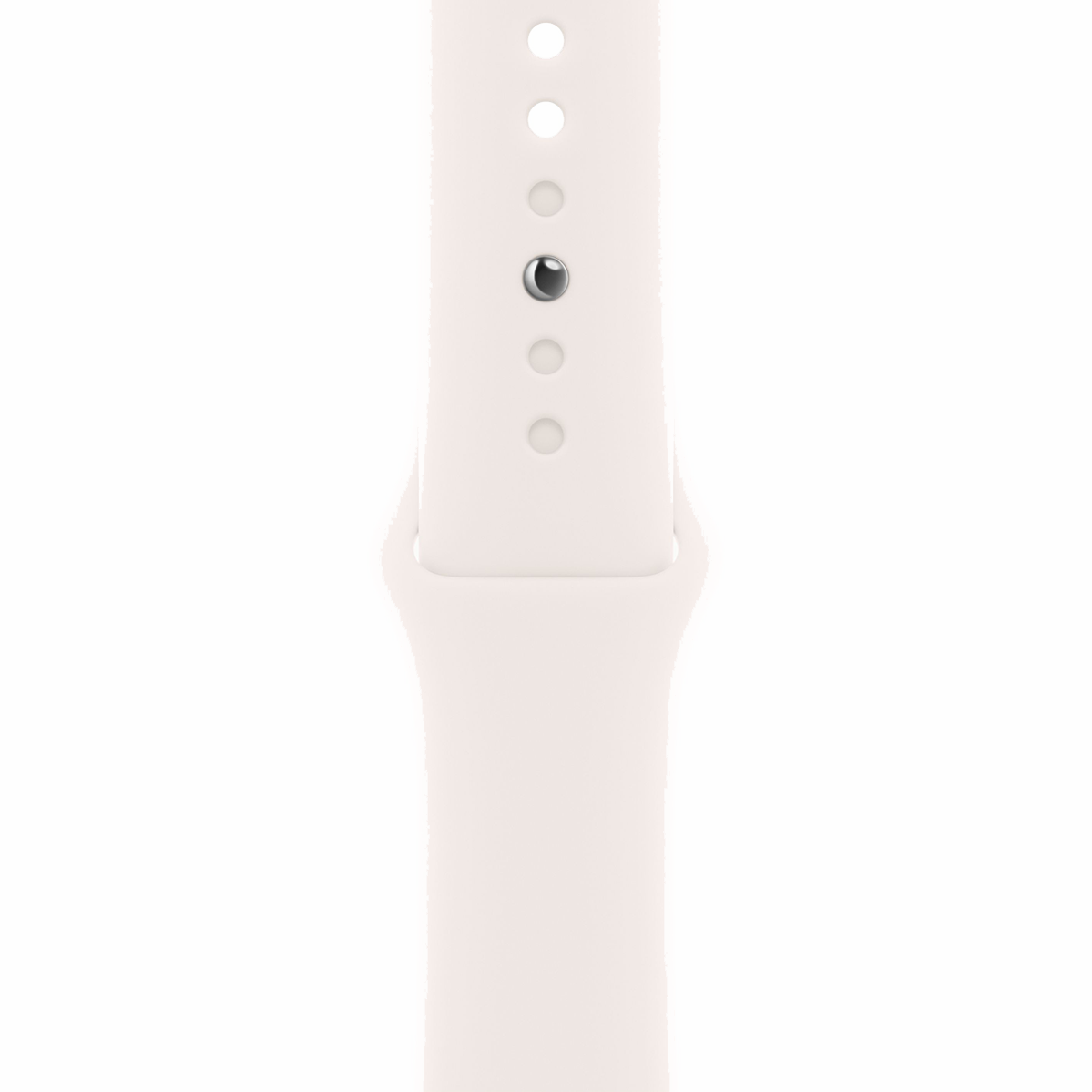Apple Watch Series 10 GPS + Cellular 42mm Rose Gold Aluminum Case with Light Blush Sport Band - M/L (MWXA3)
Гарантия:

Характеристики
Производитель:
Apple
Объем памяти:
64GB
Процессор:
S10
Размер корпуса:
42 мм
Цвет корпуса:
Rose Gold
Материал ремешка:
Фторэластомер
Водонепроницаемость:
IP6X
Материал корпуса:
Алюминий
Модельный год:
сентябрь 2024
Материал защитного стекла:
Стекло Ion-X
Время работы:
до 18 часов
Размер ремешка:
На запястье обxватом 150-200 мм
Описание
Apple Watch Series 10
Самые тонкие часы Apple Watch с нашим самым большим дисплеем.

Series 10 - самые тонкие часы
Чтобы добиться этого, Apple кардинально обновили почти все его компоненты, включая SiP, Digital Crown, динамик, передний кристалл и антенну. Все это вместе создают часы, наполненные инновациями.

Apple Watch Series 10 почти на 10% тоньше Series 7, Series 8 и Series 9, при этом сохраняет все любимые функции пользователей, добавляет новые возможности и поддерживает 18-часовое время автономной работы в течение всего дня. Инновационная металлическая задняя панель интегрирует антенну в корпус устройства, объединяя два слоя в один. Задняя часть идеально сочетается по материалу, отделке и цвету с остальным корпусом, создавая впечатление, будто устройство изготовлено из одного куска металла.

Самый совершенный дисплей
Серия 10 оснащена самым большим и современным дисплеем, который показывает больше информации, чем когда-либо ранее. Это первый продукт Apple с инновационным широкоугольным OLED-дисплеем, оптимизирующим каждый пиксель для излучения большего света под широкими углами. Благодаря этому дисплей на 40% ярче, чем у Series 9, когда смотреть под углом, что облегчает чтение с первого взгляда.


Больший дисплей предлагает до 30 процентов больше активной площади экрана, чем предыдущие версии Apple Watch Series 4, Series 5 и Series 6 и до 9 процентов больше, чем Apple Watch Series 7, Series 8 и Series 9. Это улучшает читабельность и удобство.
Новый процессор
Новый S10 SiP был разработан для достижения более тонкого профиля и повышения производительности, энергоэффективности и интеллекта. Он вместе со встроенным 4-ядерным Neural Engine обеспечивает интеллектуальные функции, на которые пользователи полагаются ежедневно, такие как жест двойного прикосновения, встроенная Siri, диктовка и автоматическое определение тренировки. Кроме того, S10 SiP поддерживает важные функции безопасности, такие как обнаружение аварии и падения, а также обновленные возможности Smart Stack, лица Photos и приложение Translate в watchOS 11.

Изящная новая алюминиевая отделка
Apple Watch впервые представлена в полированном алюминиевом корпусе черного цвета, который имеет яркий блеск и отражает свет. Для достижения этого эффекта корпус обрабатывается наночастицами, затем проходит через 30 этапов анодирования. Кроме черного, Apple Watch Series 10 также доступен в новом алюминиевом цвете розового золота и популярном матовом серебристом алюминии.

Полированный титан
Кроме того, Apple Watch Series 10 теперь доступен в корпусе из полированного титана аэрокосмического класса, заменяющего нержавеющую сталь предыдущих моделей. Новые титановые корпуса 5 класса обладают впечатляющим светоотражающим покрытием, напоминающим ювелирные изделия, и при этом почти на 20% легче, чем корпуса из нержавеющей стали в Series 9.
Корпуса из титана представлены в трех впечатляющих цветах: Natural, Gold и Slate.

Подходит для любых активностей
Series 10 – идеальный фитнес-партнер. Он мотивирует вас быть активными, отслеживает все ваши тренировки и дает необходимые показатели.

Уведомление о апноэ во сне
Апноэ во сне – это состояние, когда дыхание постоянно останавливается, что приводит к нарушению сна. Если его не лечить, это может вызвать гипертонию, диабет 2 типа и сердечные проблемы. Теперь вы можете получать уведомления о признаках апноэ во сне и получать отчет, который поможет вам в обсуждении с вашим врачом.
Датчики глубины и температуры для водных развлечений
Новый датчик температуры воды предоставляет больше информации для ваших тренировок в плавании, а новый датчик глубины может измерять глубину до 6 метров под водой, что делает его идеальным для подводного плавания, мелкого погружения и игр в бассейне, озере или океане.

Быстрая зарядка
Новая металлическая задняя панель с улучшенной зарядной катушкой делает Apple Watch Series 10 самой быстрой в истории. Теперь зарядка за 15 минут обеспечивает до восьми часов использования, а за 8 минут – до восьми часов отслеживания сна. Кроме того, батарею можно зарядить до 80% примерно за 30 минут.

Похожие товары
Apple Watch Series 10 GPS + Cellular 46mm Natural Titanium Case with Stone Gray Sport Band - M/L (MWYA3)
Apple Watch Series 10 GPS + Cellular 46mm Silver Aluminum Case with Denim Sport Band - M/L (MWY13)
Apple Watch Series 10 GPS + Cellular 46mm Natural Titanium Case with Black Magnetic Link S/M (MX163+MXWY3)

Apple Watch Series 10 GPS + Cellular 42mm Rose Gold Aluminum Case with Light Blush Sport Band - M/L (MWXA3)
Подтверждение по SMS
×Код отправлен на